如何将WebM格式的视频批量转换成MP4格式
WebM是一种不太常见的视频格式,但是对于经常从YouTube上面下载视频的人来说,这种格式可能不陌生。因为WebM是由谷歌提出的一个开放、免费的媒体文件格式,在YouTube上面得到广泛使用,尤其是1080P及以上分辨率的高清视频。但是很多视频编辑器,比如Premiere,Final Cut Pro X等是不支持WebM的,需要先将其转换成其他常见格式,才能进行编辑。那么如何将WebM格式的视频批量转换成MP4、MKV等常用格式呢?其实并不是很复杂,可以使用Gihosoft TubeGet软件的视频转换功能,下面我们就一起来看看。
1. 从网上下载并安装 Gihosoft TubeGet 软件。注意下载最新的版本,以前的版本可能不具备这个功能;根据自己的电脑系统选择Windows或苹果Mac版本。
2. 打开Gihosoft TubeGet软件,点击进入“转换”板块,进入视频格式转换界面。如果需要转换单个WebM视频,直接点击“添加视频”按钮,导入需要转换的WebM视频文件即可。

如果需要批量转换WebM视频的话,可以点击“添加视频”按钮,然后Ctrl + A,选择所有视频,一齐添加进去即可;或者也可以点击“添加视频”按钮右边的倒三角形符号,然后点击“添加文件夹”按钮即可。
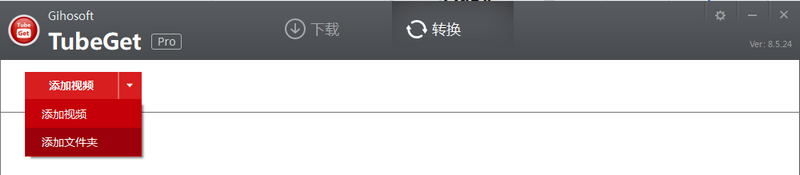
3. 然后,我们在右上角的“转换格式”那里选择需要转换的格式MP4,然后在左下角那里设置视频输出目录。当然,如果该视频有外挂字幕文件的话,可以添加进去。
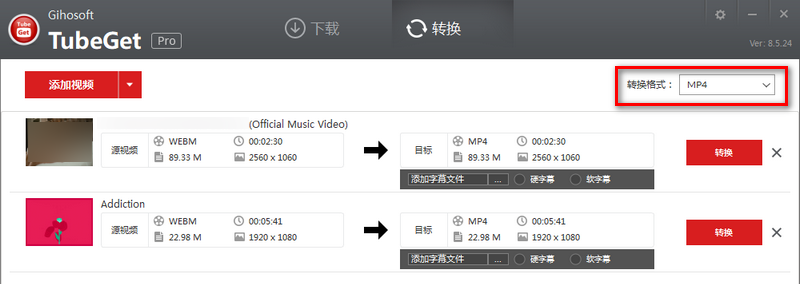
4. 最后,我们点击“转换”按钮,视频开始转换,我们耐心等待视频格式转换完成即可。
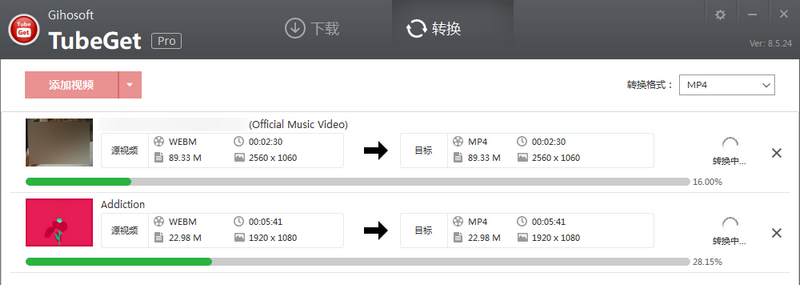
5. 视频转换成功之后,点击右边的文件夹按钮就可以查看并播放转换完成的MP4视频文件了。
总结
以上就是使用Gihosoft TubeGet软件将WebM视频格式批量转换成MP4的方法。当然,如果你只是想在手机或电脑上面播放,直接使用 VLC 或 PotPlayer 播放器就可以了,Windows,Mac,Android,iOS系统都支持。
PS:最近有人问我可不可以不用转换视频,直接将WebM视频导入到PR里面去。其实,有一个专门的插件-WebM for Premiere,安装之后就可以将WebM格式的视频导入到PR里面去了。
 Gihosoft TubeGet
Gihosoft TubeGet